Discord是社区的绝佳平台,无论是玩自己喜欢的游戏,结交朋友,组织聚会以及与志趣相投的人分享想法。您可以在网络浏览器中使用Discord,但是如果您使用Discord桌面应用,则偶尔可能会看到Discord致命的JavaScript错误。
有很多原因会导致此错误弹出,从损坏的Discord配置文件到活动过度的防病毒软件,阻止其加载。要修复Windows 10上的Discord致命JavaScript错误,这是您需要做的。

是什么导致Discord致命JavaScript错误?
当出现Discord致命的JavaScript错误时,导致问题的原因并不清楚。但是,在大多数情况下,这是由于Discord安装损坏或其他应用程序或服务(例如防病毒软件)导致其无法正常运行引起的。
对于大多数用户而言,修复或重新安装Discord应用程序将可以解决问题。问题,但是如果另一个第三方应用程序或服务引起了问题,那么您需要更深入地研究并确保Discord可以正确加载和运行。
如果是这样,您就可以我们需要按照以下步骤对Discord进行故障排除。不要忘记,如果PC或Mac上的Discord应用程序无法正常工作,您仍然可以使用Discord网站或Discord移动应用程序访问服务器。
删除并重新生成Discord AppData文件夹
如果使用的是Discord桌面应用程序,则该应用程序会将文件存储在PC上以使其正常运行。这包括配置设置,使用日志,缓存的缩略图以及其他在重新打开应用程序时用于快速加载的数据。
In_content_1全部:[300x250] / dfp:[640x360] ->如果此数据已损坏,则Discord可能会停止工作。为了帮助重新生成Discord配置(并删除所有临时文件),可以删除Discord的AppData文件夹。
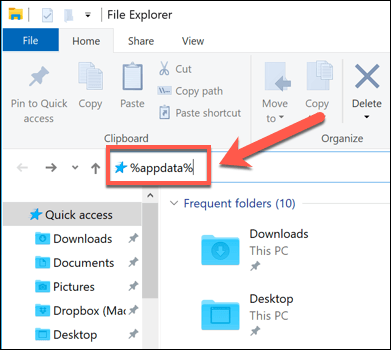
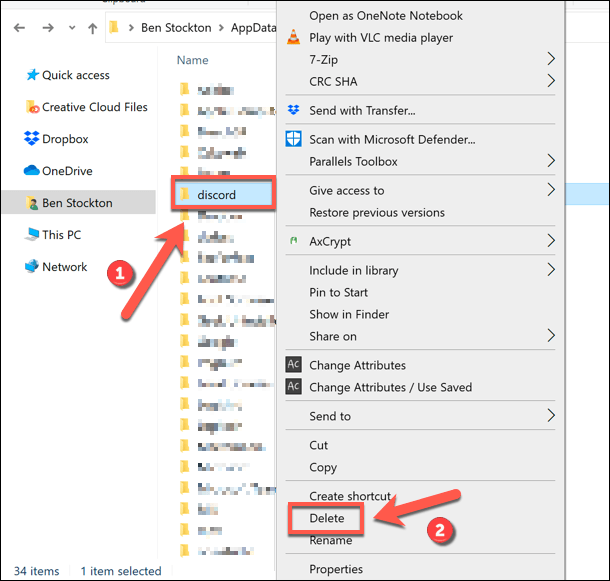
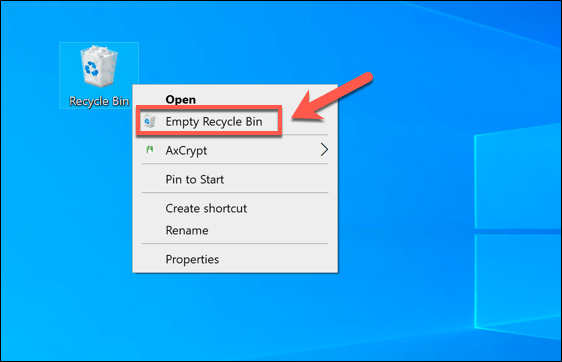
删除Discord AppData文件夹后,Discord将自动重新生成一组新的配置文件,从而迫使您再次使用Discord用户帐户登录。这应该可以解决许多用户的问题,但如果不能解决问题,则需要尝试以下其他步骤之一。
删除并重新安装Discord Desktop应用
当Discord遇到致命的JavaScript错误(或者实际上是任何其他类型的Discord错误)时,下一步就是完全删除并重新安装它。这样可以确保所有损坏的文件在尝试运行时都不会干扰Discord。
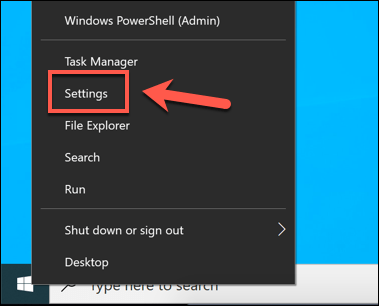



新的Discord安装将替换所有现有文件,但可能不会删除任何现有文件。挥之不去的临时文件,例如损坏的AppData文件夹。如果重新安装Discord后仍然遇到问题,请确保已删除AppData文件夹,然后再次尝试重新安装过程。
以管理员身份运行Discord
如果Discord无法运行,则可能表明用户权限出现问题。虽然Discord应该可以在标准Windows用户帐户上运行,但是尝试在启用管理员权限的情况下运行Discord不会损害您的PC。
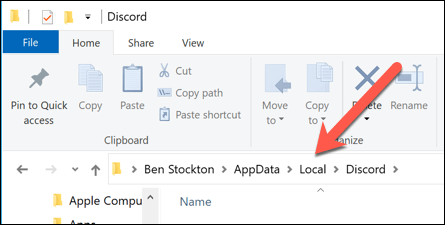

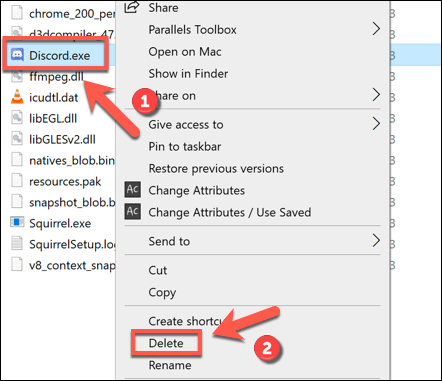
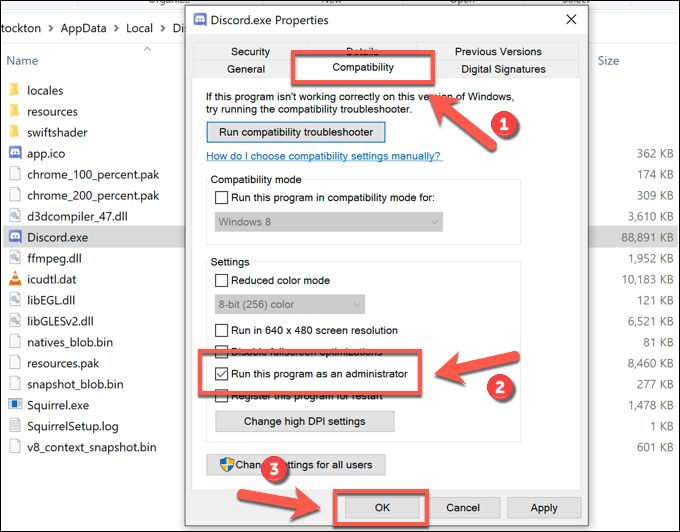

如果其他应用或服务阻止Discord正常运行,然后以管理特权运行它应该有助于解决问题。但是,例外情况是,如果您安装的防病毒软件可能会阻止Discord在敏感的用户文件夹(例如AppData文件夹)中运行。
检查您的防病毒软件是否被阻止Discord
与典型应用程序不同,Discord桌面应用程序从AppData文件夹本身内部运行。每个版本的Discord都被视为临时版本,首先运行一个更新文件(update.exe),以确保自动安装了最新版本的Discord。
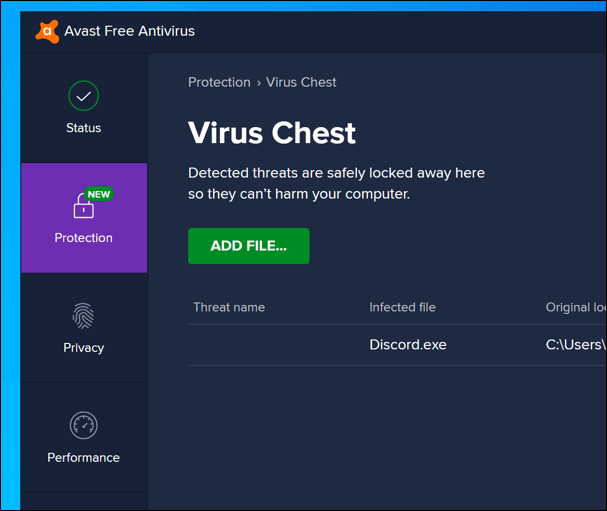
但是,作为受保护的系统文件夹,当您的PC上安装第三方杀毒软件 时,AppData文件夹可能会有其他限制。尽管很少见,但防病毒保护有时会阻止新安装的Discord正常运行。
由于第三方防病毒软件的设置可能会有所不同,因此您需要直接仔细检查防病毒设置以确保不是这种情况。如果您的防病毒软件阻止了Discord,请确保将其添加到“允许”列表中,以确保Discord可以不受干扰地运行。
在Windows 10上使用Discord
一旦修复了PC上的Discord致命JavaScript错误,您就可以开始使用其功能。您可以从创建自己的Discord服务器 开始建立自己的社区,并以不和谐机器人 进行扩展以添加游戏 ,审核功能 和音乐功能 。
当然,只要您成功连接到Discord 。如果您的Discord服务器仍然遇到问题,则可能会根据使用情况,更喜欢使用Teamspeak或Slack之类的不和谐的选择 。